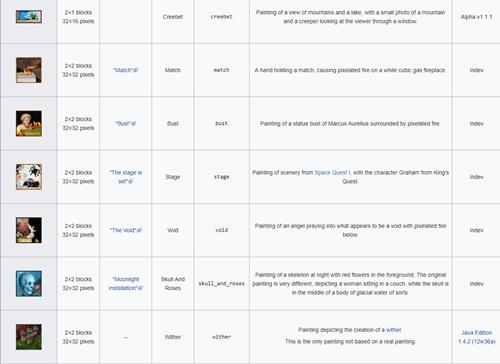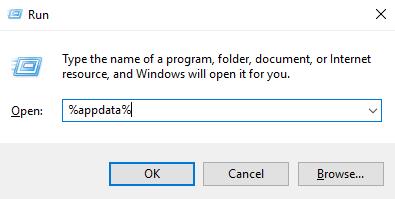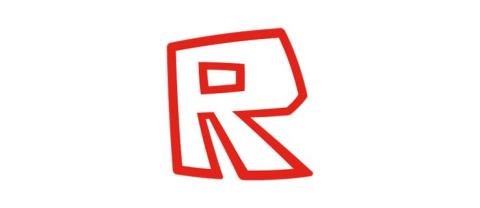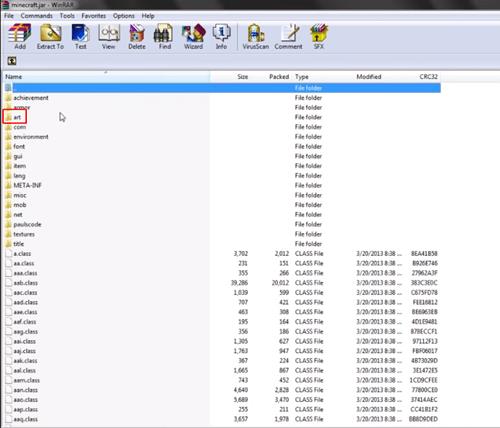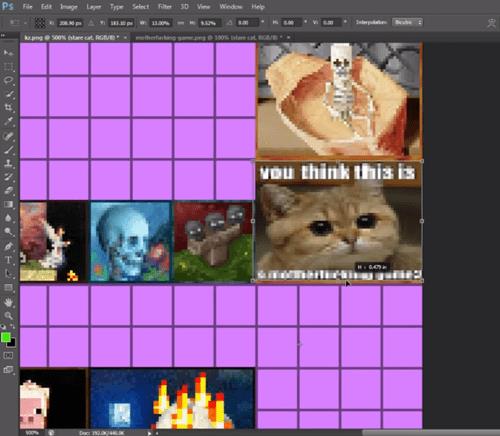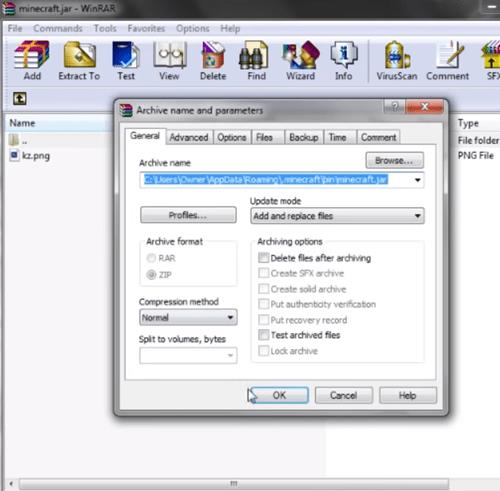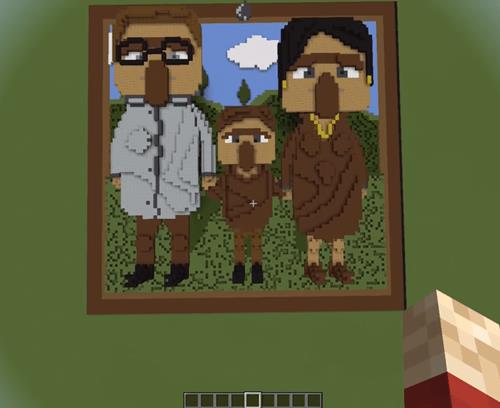Как игрок в Minecraft, вы, возможно, видели нестандартные картины, сделанные другими игроками, и задавались вопросом, как вы можете создавать свои собственные уникальные картины.

К счастью, сделать это относительно легко. Выполнив несколько простых шагов, вы сможете создать свою собственную картину, чтобы перенести ее в свой мир Minecraft.
Давайте посмотрим, как добавить в игру свои собственные картины за несколько простых шагов. Читайте дальше и узнайте, как сделать свой дом в Minecraft уникальным и незабываемым.
Как сделать собственные картины в Minecraft
Прежде чем мы перейдем к инструкции, мы должны объяснить, что вам нужно делать.
В Minecraft есть 26 доступных картин, которые вы можете использовать для украшения своих зданий в игре. Самые маленькие имеют размер 16×16 пикселей, покрывая только один блок, а самые большие — 64×64 пикселя, охватывая блоки 4×4.
Если вы хотите добавить собственную картину на свой сервер Minecraft, вам придется заменить одну или все оригинальные картины новыми изображениями. Процесс требует, чтобы вы нашли папку приложения на вашем ПК и заменили изображение, прежде чем войти в игру. Как только вы это сделаете, вы сможете выбрать и использовать недавно загруженные картины при следующем открытии игры.
Вам понадобится программное обеспечение для извлечения, такое как WinRAR, а также программное обеспечение для редактирования фотографий по вашему выбору. Вы можете добавить любое изображение или фотографию, которые вы хотите, а также создавать изображения в игре, а затем делать их скриншоты как фотографии, чтобы добавить их позже.
Найдите нужную папку
Чтобы начать процесс, вам сначала нужно найти папку с именем «%appdata%». Оттуда найдите приложение Minecraft и выберите папку с готовым рисунком, доступным в игре.
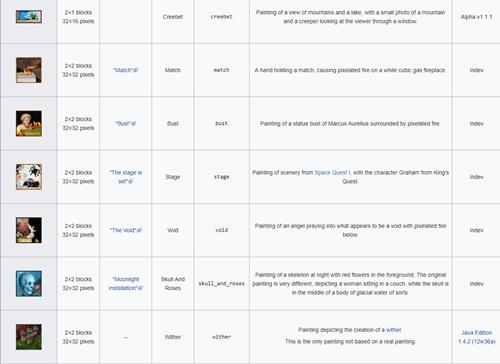
Для этого выполните следующие действия:
- Нажмите Win+R .
- Введите %appdata% в поле и нажмите Enter .
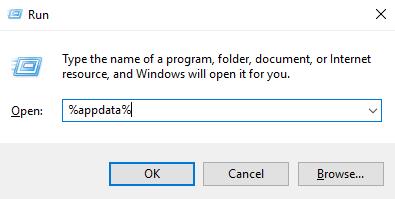
- Ваша папка AppData теперь откроется. Выберите папку под названием Роуминг . (Папка может быть расположена в другом месте, поэтому вы можете ввести «Roaming» в окно «Выполнить», чтобы перейти к ней напрямую.)
- Откройте папку и выберите папку minecrarft.jar . Щелкните его правой кнопкой мыши, выберите «Открыть с помощью» , затем выберите WinRAR или другое программное обеспечение для распаковки.
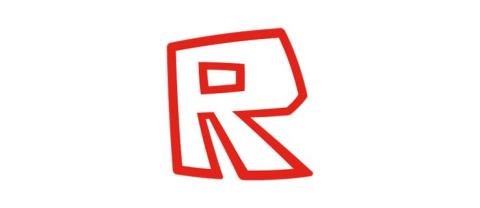
- Найдите и выберите папку с искусством . Там вы найдете один файл с именем kz.png .
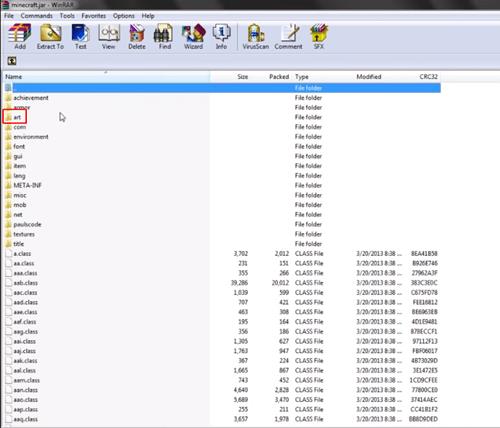
- Скопируйте файл на рабочий стол.
- Откройте скопированный файл в программе редактирования фотографий.
- Вы увидите файл с розовыми кубиками, которые представляют собой кубики в игре. Возьмите изображение, которое вы хотите добавить, и поместите его поверх любого из существующих изображений в самом файле. Измените размер изображения , пока оно не станет того же размера, что и исходная картина, которую вы хотите заменить.
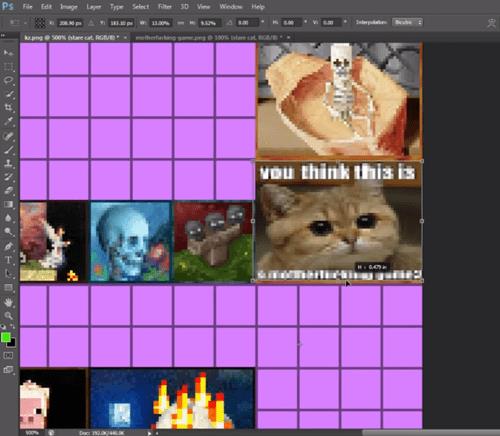
- Сохраните новое изображение kz.png , которое вы создали, и замените исходный файл в папке с изображением из предыдущих шагов.
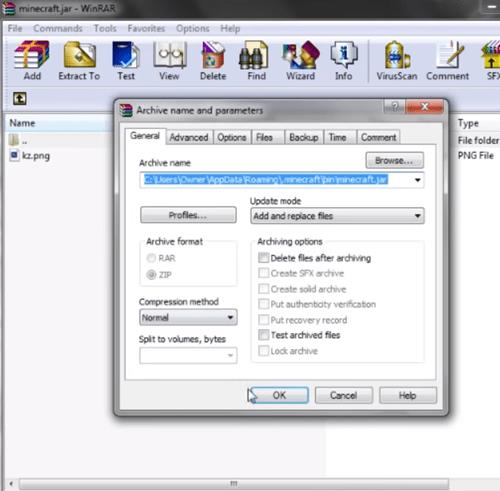
- Повторно откройте новый файл kz.png , чтобы увидеть, заменено ли изображение.
- Запустите Minecraft и поместите изображение, которое вы добавили в игру.
Вы можете повторить тот же процесс для всех изображений, чтобы заменить исходное изображение своими фотографиями, картинками или рисунками.
Создавайте пользовательские изображения в игре
Если вы хотите, вы можете создавать скриншоты в игре и использовать их в качестве нового арта.
Вы можете создавать объекты в игре, делать скриншоты и добавлять их в исходный файл «kz.png» в качестве замены стоковых изображений.
Процесс такой же, как и выше, но вместо того, чтобы добавлять изображения из Интернета или свои собственные фотографии, вы должны найти папку «скриншоты» в файле игры и добавить изображения оттуда. Возможности безграничны, поэтому вы можете показать миру, насколько вы креативны.
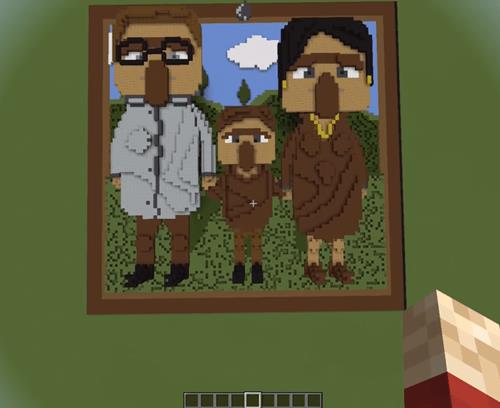
Создание пользовательского сценария требует времени, скриншот которого вы сможете сделать позже, но награда того стоит.

Сделайте свой мир Minecraft уникальным
Картины были введены через несколько лет после выхода игры, а спрос на нестандартные картины появился практически мгновенно.
Функция настройки стала доступна вскоре после этого. Вы можете загрузить любую фотографию, чтобы сделать ваше творение в игре веселым и захватывающим. Недавние обновления также позволили добавлять видео. Попробуйте сами и создайте классную среду для других игроков.
Вы когда-нибудь пробовали добавлять свои собственные изображения в Minecraft? Расскажите нам об этом в разделе комментариев ниже.